- 这个节日季,迎接全新的开始!VSDC视频编辑器带来了最新的9.4版本。我们倾听了您的建议,专注于优化您最常用的工具,同时为明年更多创新功能奠定基础。 增強的...
- 改变就是进步,而这个过程离不开您的参与。在仔细审阅您的反馈后,我们已经解决了多个关键问题,并引入了旨在提升您编辑体验的更新。 150+模板、文本转换工具...
- 简介 2024年,用于创建视觉特效的选择范围极其多样化,越来越难以确定顶级选择。 在这里,您可以找到一份关于顶级视觉FX软件的指南,帮助您为项目增添原创...
- VSDC 9.2 已发布,带来了突破性的功能,例如新的AI 辅助分割工具,它能精确地移除对象、进行高级颜色校正,并提供多种效果以增强您的视频。此外,我们还推出了...
如何使视频看起来像电影使用VSDC免费视频编辑器
当您坐下来编辑您的视频-即使它只是您的智能手机上的一个短假期片段-我们打赌内心深处有一个真正的电影制作人的野心的火花。您可能也想让您的视频看起来像一部电影!我们完全明白。事实上,我们希望没有人会打开一个视频编辑软件,认为“好吧,让我赶快把几个场景拼凑在一起,而不用担心这整部电影是否会是一种乐趣”。
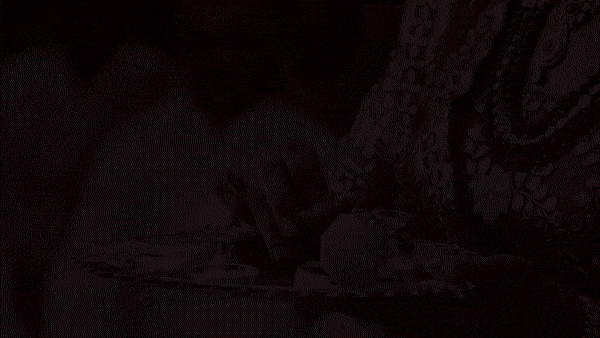
虽然我们可能没有授权建议您在导演部分,我们绝对可以增加两个地点,并告诉您如何应用电影外观的视频使用简单的编辑技术。在者本教程中,您可以了解如何通过添加黑条、使用RGB过滤器和渐变来实现这种好莱坞风格的外观。
最重要的是,您不会花太多时间在这上面,而且您也不需要经验或者特殊知识-我们会带您走完每一步。
第一个步骤:将黑条添加到视频中,使其看起来像电影一样
首先,我们看看如何简单创建黑条-或者宽屏条,或者信箱条-不管您称之为什么“帧”,都会让任何视频看起来像电影,因为它是为电影院拍摄的。
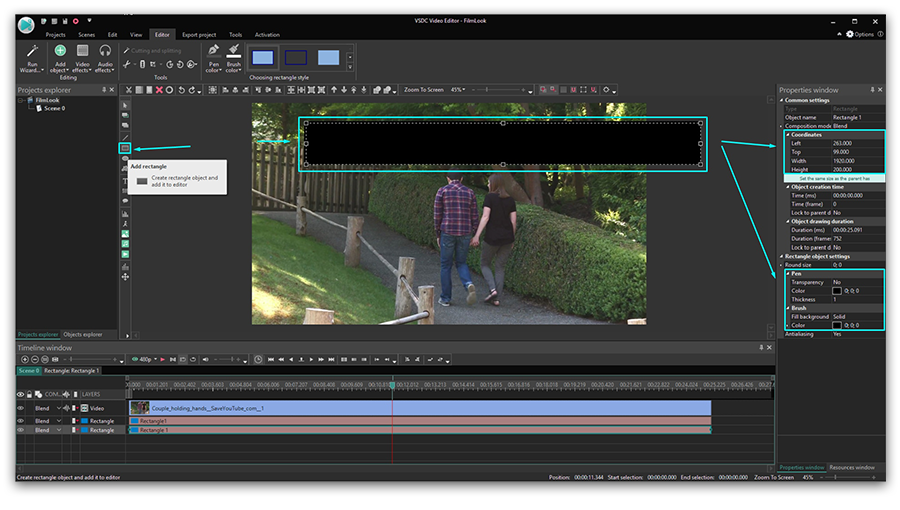
使用VSDC免费视频编辑器(这里可以下载VSDC视频编辑器),添加一个矩形形状到场景上。将其涂成黑色,并将其拉伸到场景的宽度-您可以手动完成,也可以使用右侧属性窗口中的坐标。您也可以调整您的黑条大小,调整其高度,以满足您的需要。最后,将矩形放置在场景的底部,右键单击它并复制。现在您有两个完全相同的黑条-上面有一个,底部有一个。
这是一个70秒的视频说明,为您演示我们刚才谈到的所有内容。
您的感觉已经是点艺术化的吗?
第二个步骤:使用彩色增强技术使您的视频看起来像电影
现在让我们使用可用的过滤器来增强颜色。
首先,将添加RGB滤器到场景中。要找到这个滤器,转到“视频效果”,选择“调整”并点击“红色/绿色/蓝色”。您将注意一个新层在时间线上,称为RGB 1。在右边您还会注意到“属性窗口”用于调整颜色亮度。当您单击增加或者减少箭头时,您将在预览窗口中看到立即的结果。不断调整,直到您对结果满意为止。

使用RGB过滤器以后,回到“视频效果”-“调整”-“色调/饱和度/明度”,并播放该级别。
第三步骤: 使用彩色德渐变使您的视频看起来像电影
最后,让我们加强您的编辑游戏,并使用一个更先进的工具,专业人士使用,以实现电影视频外观。我们将展示您如何使用渐变工具。
按照前面添加黑条的方式,将另一个矩形添加到场景上,并将其设置为与输入文件相同的大小(属性窗口,选项“设置与父文件相同的大小”)。这个矩形将覆盖整个视频。
现在,打开渐变设置(下图)。为此,在属性窗口中,向下滚动到“画笔”,并使用“色调”下拉菜单。在渐变设置中,选择“照片调色”模板(如果您更喜欢的话,可以选择任何其他模板,这只是教程中使用的示例)和棕褐中间色调预置(同样,此模板已用于此示例)。点击OK。
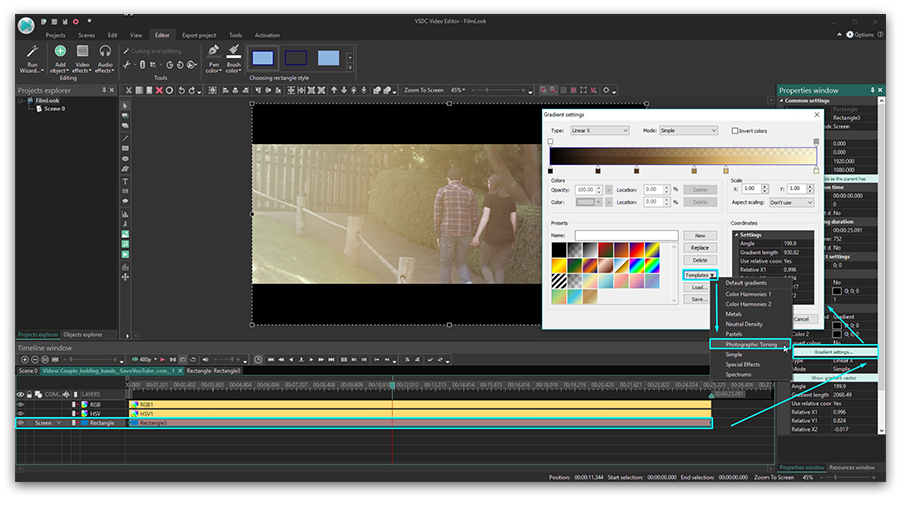
在时间线上,打开“混合”菜单并选择名为“屏幕”的混合模式。您将看到,现在视频有一个额外的层,颜色梯度已经应用到。请注意,可以拖动箭头指示梯度矢量。如果需要,您可以返回到渐变设置,并更改预设或者调整颜色强度以达到预期效果。
看下面的视频教程,如果您需要一个更详细的插图,我们刚才谈过的一切。欢迎在Facebook上留言!
想想看更多的免费剪辑技巧,使视频看起来像一部电影,并实现电影效果?请看我们关于创建“视频文本”蒙版、应用“混合模式”和使用“画中画”视频效果的教程。
You can get more information about the program on Free Video Editor' description page.